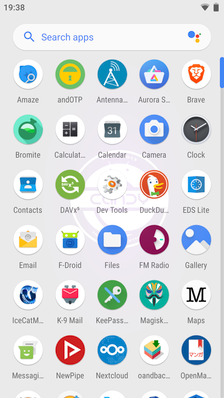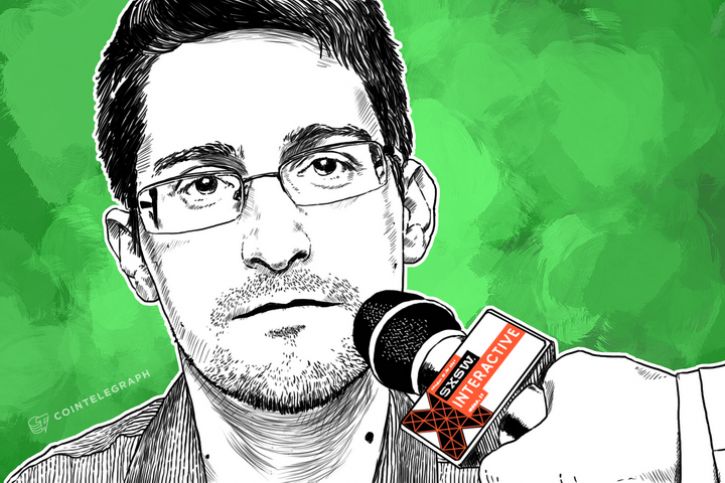Jabber (или XMPP) — свободный и открытый протокол для общения посредством мгновенной отправки и получения текстовых сообщений в сети. Подробно о протоколе можно почитать здесь.
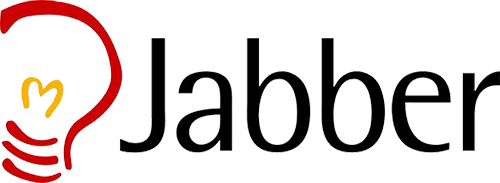
Инструкция по сборке уникальна тем, что:
- Версия будет полностью портативна куда бы вы ее не переместили. Запуск с любого носителя.
- GPG-модуль схватывает новые ключи «на лету» и не требует предварительного запуска.
- Без записей в реестре и не требуется там что-либо прописывать, править или ковыряться в «переменных средах».
- Нормальное оформление со всеми ссылками на официальных разработчиков.
- Обмен ключами GPG происходит по нажатию одной кнопки в чате.
Psi+ (клиент для Jabber`a)
Запускаем TorBrowser. Через его сеть мы будем подключаться к Jabber-серверу. На серверах к которым вы подключаетесь будет светиться ip ноды-Tor (выходного узла), а не ваш, плюсом к тому Tor шифрует входящий и исходящий трафик, пусть ваша переписка и останется на сервере, но ваш провайдер её уже не увидит.
1. Скачать и установить Psi+
2. Создаём портативную версию дабы не оставлять следов на диске: запустить файл в папке с установленной программой и далее использовать для запуска получившийся файл psi-plus-portable.exe
3. Войдя в прогамму Psi+ — «Зарегистрировать новый аккаунт» (или вписываем данные уже созданного jabber-аккаунта)
Выбираем желаемый сервер из списка, чем экзотичнее, тем лучше, например, с окончанием .jp (Япония), .im (остров Мэн) и т.д. Главное не .ru
Примечание: Psi+ некорректно делает DNS-запросы, минуя настройки прокси. Это создает угрозу вашей анонимности, поэтому при указании сервера нужно вручную указывать его ip-адрес в соответствующее поле, его можно узнать с помощью специальных веб-сервисов (к примеру xmpp.jp — 49.212.155.196, jabbim.com — 88.86.102.50, порт у всех тот же 5222).
… «Шифровать соединение» — «Всегда»
4. «Прокси-сервер:» — «Изменить…» — «Создать» вводим любое название,
… Тип: SOCKS Version 5 — Сервер: 127.0.0.1 Порт: 9150 — Сохраняем.
… «Далее». Вводим ник, пароль и, на некоторых серверах, капчу.
5. Откроется вкладка «Настройки аккаунта»: галочки на «Автоматически входить в сеть после спящего режима» «Автоматически восстанавливать соединение». Снимите галочку «Вести историю сообщений» (это важно т.к. история не шифруется и хранится на диске в открытом виде)
6. На вкладке «Соединение»: галочки на «Сжимать траффик (если возможно)» «Отправлять keep-alive пакеты…»
«Аутентификация открытым текстом» — «Никогда». Сохраняем настройки.
Выбираем статус «Доступен», вводим пароль аккаунта, начинаем переписку..
..или добавляем шифрование сообщений (от провайдера и jabber-сервера), на выбор, а лучше две вместе, дабы иметь возможность шифрованно переписываться с тем у кого только OTR или только GPG.
OTR (Off-the-Record)…
7. Cкачаем OTR Plugin и распакуем в папку с установленной программой подтвердив замену. Идём в «Настройки» — «Плагины» — активируем Off-the-Record – генерируем новый ключ.
8. После добавления контакта собеседника(«Добавить контакт») открываем окно переписки и нажимаем значок стрелки мыши вверху справа — «Обмен OTR сообщениями» — «Начать частную беседу».
Осталось авторизовать друг друга, т.е. удостовериться, что общаетесь со своим собеседником, а не с совершенно другим человеком. Для этого надо нажать значок стрелки мыши вверху справа справа — «Обмен OTR сообщениями» — «Аутентифицировать контакт». После этого на выбор будут доступны 3 способа авторизации:
§ Первый, вопрос и ответ: Вы задаете вопрос, который знает только ваш собеседник, и ответ на него, а Ваш собеседник должен правильно на него ответить.
§ Второй, общий секретный ключ, подобен первому способу, однако тут нет необходимости задавать вопрос, нужно лишь написать одинаковую фразу обоим собеседникам (допустим какой-нибудь пароль).
§ Третий способ предполагает ручную сверку личного ключа по безопасному каналу (допустим, e-mail).
После авторизации можно начинать общение.
…или Gpg4usb (Шифровальная система сообщений и файлов)
9. Скачать и распаковать Gpg4usb
GPG — асимметричная система шифрования, свободная реализация PGP. Для шифрования используется ключевая пара (секретный и публичный ключ).
При первом запуске можно импортировать существующую ключевую пару(секретный и публичный ключи) или создать новую. Пишем имя и email, любые. Пароль посложнее от 10 символов. Очень желательно не терять ключ и не забывать от него пароль. Восстановить секретный ключ будет уже невозможно, между тем публичный генерируется из секретного и потерять его нельзя. Секретный ключ шифруется паролем. Это нужно для того что бы даже если кто-то завладеет вашим ключом, не смог бы им воспользоваться, без пароля он бесполезен (только если пароль сложный, иначе можно его подобрать).
Сохраняем, например, на флэшку, в криптоконтейнер, резервную копию секретного ключа: secring_bak.gpg
В «Менеджере ключей» выбираем свой ключ и копируем в буфер обмена, либо сохраняем файлом.
Отправляем собеседнику свой публичный ключ, любым способом, хоть в окно с чатом вставьте из буфера обмена.
Собеседник проделывает тоже на своей стороне.
Присланный вам ключ добавляем через «импорт ключа». Теперь можно написать сообщение, выбрать ключ собеседника в списке справа, зашифровать и отправить зашифрованное послание. Он расшифрует его на своей стороне введя пароль от своего секретного ключа. Тоже можно проделывать с файлами не боясь, что по пути их кто-то откроет. Интерфейс интуитивно понятен, никаких сложностей думаю возникнуть не должно.
Процесс шифровки-расшифровки, происходит так: вы обменялись с собеседником публичными(открытыми) ключами, вы пишете ему сообщение и зашифровываете послание публичным ключом собеседника, вы не сможете его расшифровать обратно, для его расшифровки необходим секретный ключ, который есть только у вашего собеседника. Даже перехватив сообщение расшифровать его не получится. Упрощенно говоря публичный ключ — шифрует, секретный — расшифровывает.
Продолжаем настраивать Psi+:
10. Из папки gpg4usb/bin скопируйте gpg.exe в gpg4usb. Переместите всю папку gpg4usb в папку Psi+ (она должна называться именно так), создайте в ней текстовый документ, в него скопируйте:
@echo off set GNUPGHOME=%CD%\gpg4usb\keydb set path=%path%;%CD%\gpg4usb;%CD%\psi+ set PSIDATADIR=%CD%\Psi+ start psi-plus-portable.exe
Сохраняем. Переименуем текстовый файл в, например, Startpsi.bat (название может быть любым, главное .bat расширение файла). Для чего этот пункт: теперь Psi+ можно запустить с любого носителя и из любой папки, куда бы вы её не переместили. Достаточно запустить: Startpsi.bat
Примечание для эстетов: .bat файл можно конвертировать в .exe с помощью Advanced BAT to EXE Converter
11. Снова идём в «Настройки аккаунта» — «Подробности» — «Выбрать ключ…» — выберите созданный вами ключ.
Можем подключаться к сети. Выбираем статус «Доступен», вводим пароль аккаунта и на секретный ключ GPG.
Далее: выберите контакт из списка, или добавьте новый, нажмите на нём правой кнопкой — «Присвоить ключ OpenPGP» — выберите импортированный ключ вашего собеседника.
Для проверки электронной подписи контакта, подводим к нему мышку и видим информационное окошко с данными на желтом фоне. Выделенная зелёным строчка означает, что контакт вошёл в сеть с правильным ключом и у вас есть его открытый ключ.
Для переписки: открыть новое окно с чатом и нажать вверху справа кнопку с замочком. Произойдёт сверка ключей и, если всё в порядке, увидите сообщение о том, что разговор зашифрован.
Что допилить по мелочи:
— «Настройки» — «Плагины» — «Client switcher plugin» — запретить запрос времени (прячем свой часовой пояс), отображаение клиента на ваше усмотрение. Бывает, что для того чтоб плагин заработал нужно сменить скин(там же в плагинах).
— «Настройки» — «Дополнительно» — «options» — «pgp» — «auto-start» — «true» — для того, чтоб при начале беседы не нажимать кнопку с замком.
[ad name=»Responbl»]
— «Настройки» — «Плагины» — «Image plugin» — активировать — позволяет вставлять фото напрямую в чат, отображает картинку, а не ссылку
— «Настройки» — «Плагины» — «GnuPG Key Manager» — активировать — позволяет производить обмен GPG-ключами посредством одной лишь кнопки в окне чата.